Bán hàng trên Shopify: Kinh nghiệm cho người mới bắt đầu (2025)
Hướng dẫn bán hàng trên Shopify cho người mới bắt đầu: từ nghiên cứu thị trường, chọn mô hình kinh doanh, thiết lập cửa hàng đến những sai lầm cần tránh.
Summer Nguyen | 12-16-2024
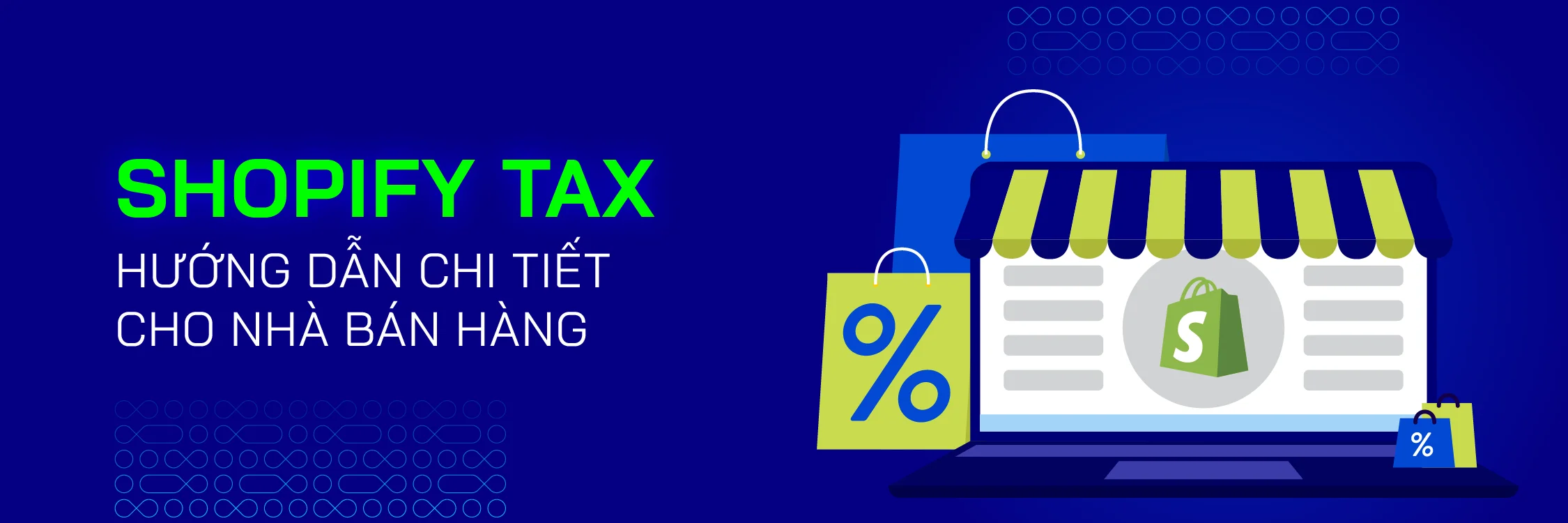
Bạn có biết rằng việc tính toán thuế sai có thể dẫn đến những hậu quả nghiêm trọng cho cửa hàng Shopify của bạn? Đừng lo lắng, bài viết này sẽ giúp bạn hiểu rõ cách hoạt động của Shopify Tax. Đồng thời, chúng tôi sẽ hướng dẫn bạn cách quản lý và tối ưu hóa thuế trên Shopify một cách đơn giản và hiệu quả, giúp bạn yên tâm tập trung vào việc phát triển kinh doanh.
Shopify Tax là một tính năng tích hợp sẵn trong nền tảng Shopify, giúp các cửa hàng trực tuyến tự động tính toán và thu thuế từ khách hàng, đồng thời hỗ trợ tối ưu quá trình bán hàng trên Shopify dựa trên vị trí giao hàng của họ. Hệ thống này hoạt động dựa trên các quy tắc thuế phức tạp của từng quốc gia và vùng lãnh thổ, giúp các nhà bán hàng tuân thủ luật pháp và tránh những rắc rối không đáng có.

Shopify Tax sử dụng địa chỉ giao hàng của khách hàng để xác định thuế suất áp dụng. Khi khách hàng hoàn tất quá trình thanh toán, hệ thống sẽ tự động tính toán và thêm số tiền thuế vào tổng hóa đơn. Điều này giúp đảm bảo rằng nhà bán hàng thu đúng số tiền thuế cần thiết và khách hàng cũng không phải trả thêm bất kỳ khoản phí nào ngoài hóa đơn.
Shopify Tax hỗ trợ một loạt các quy tắc thuế phức tạp của nhiều quốc gia và vùng lãnh thổ trên thế giới, bao gồm cả các quy tắc thuế địa phương và quốc tế. Hệ thống này có thể xử lý các loại thuế khác nhau như thuế giá trị gia tăng (VAT), thuế bán hàng (sales tax), thuế sử dụng đặc biệt, thuế nhập khẩu, và nhiều loại thuế khác.
Đối với thị trường Việt Nam, Shopify đã và đang không ngừng cập nhật để đáp ứng các quy định pháp luật về thuế của Việt Nam.
Các tính năng hỗ trợ:
Lưu ý: Mặc dù Shopify Tax là một công cụ hữu ích, nhưng nhà bán hàng vẫn nên tham khảo ý kiến của các chuyên gia để đảm bảo tuân thủ đầy đủ các quy định pháp luật về thuế tại Việt Nam.
1. Thuế giá trị gia tăng (VAT)
2. Thuế bán hàng (Sales tax)
3. Các loại thuế khác
Bạn có thể thêm, xóa hoặc thay đổi đăng ký hoặc số tài khoản của mình bất kỳ lúc nào.
Bước 1: Từ trang quản trị Shopify của bạn, vào Settings > Taxes and duties
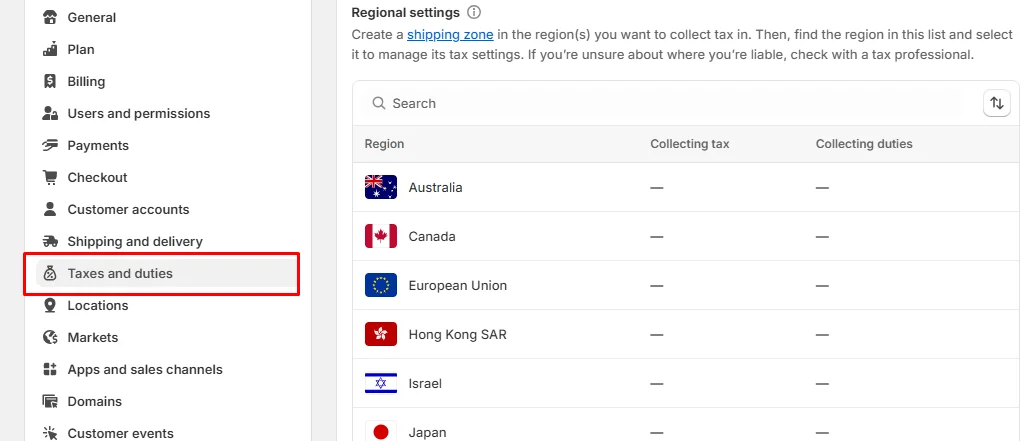
Bước 2: Trong phần Regional settings, nhấp vào khu vực của bạn hoặc tìm kiếm khu vực theo từ khóa
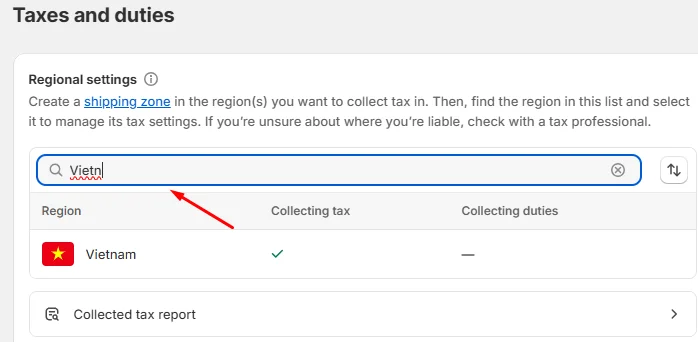
Bước 3: Thêm thuế khu vực
Reset to default tax rates (Khôi phục mức thuế mặc định)
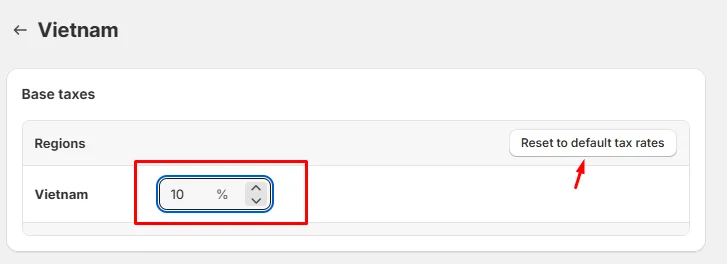
Collect in new region, sau đó chọn khu vực và Sales Tax ID ( mã số thuế của bạn ở khu vực đó) rồi nhấp Collect sales tax.
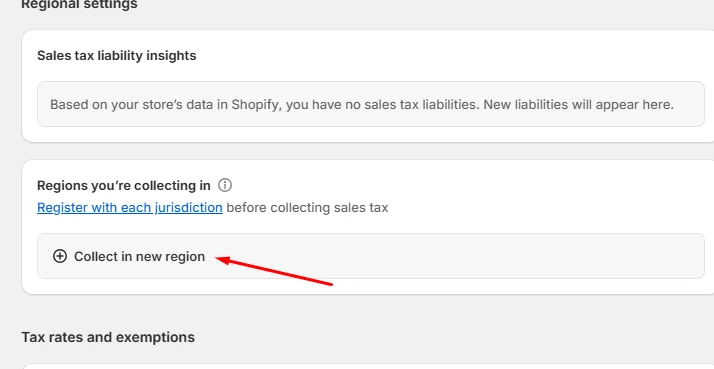
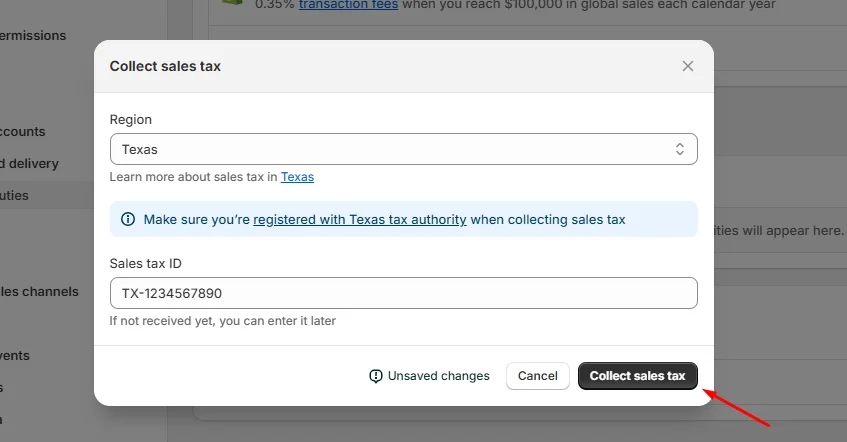
Đôi khi, mức thuế mặc định không áp dụng cho một số sản phẩm nhất định. Ví dụ, một số loại quần áo trẻ em có thể được miễn thuế hoặc có mức thuế thấp hơn. Nếu mức thuế mặc định không áp dụng, bạn cần tạo một quy tắc ghi đè.
Tạo quy tắc ghi đè cho sản phẩm là một quy trình hai bước. Đầu tiên, bạn tạo một bộ sưu tập bao gồm các sản phẩm có mức thuế khác nhau. Sau đó, bạn chỉ định khu vực áp dụng quy tắc ghi đè và mức thuế cần sử dụng.
Dưới đây là các bước đề tạo quy tắc ghi đè:
Bước 1: Từ trang quản trị Shopify, vào Products > Collections
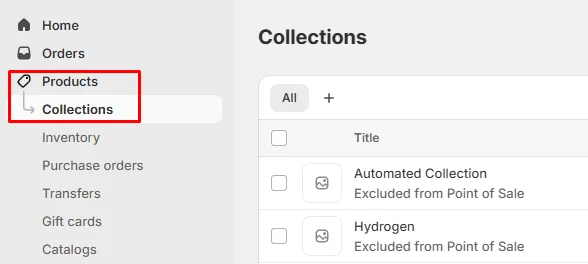
Bước 2: Nhấp vào Create collection và nhập tên cho nó
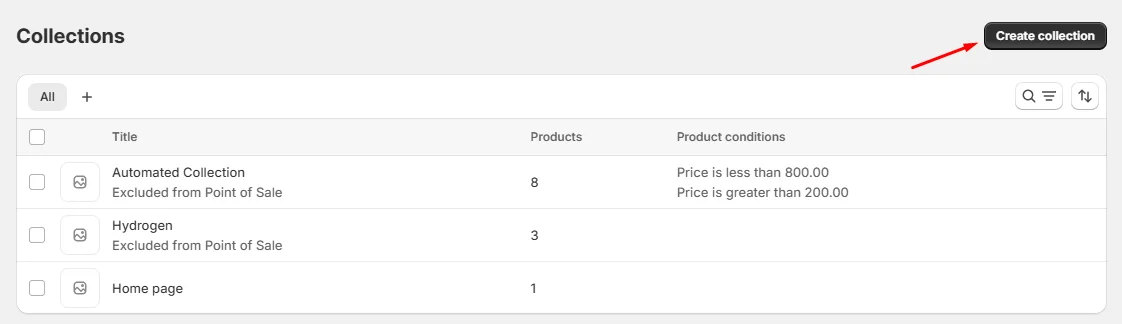
Bước 3: Trong mục Collection type, chọn Manual
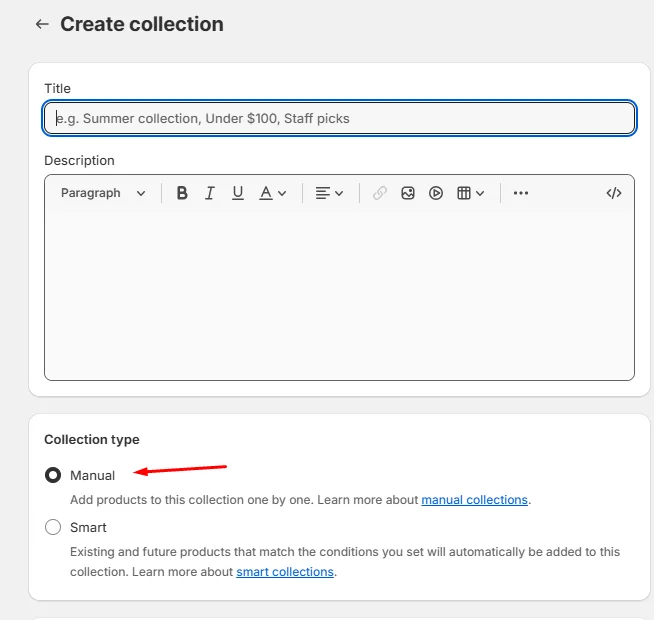
Bước 4: Nhấp vào Save collection ở góc dưới bên phải
Bước 1: Từ trang quản trị Shopify, truy cập Settings > Taxes and duties
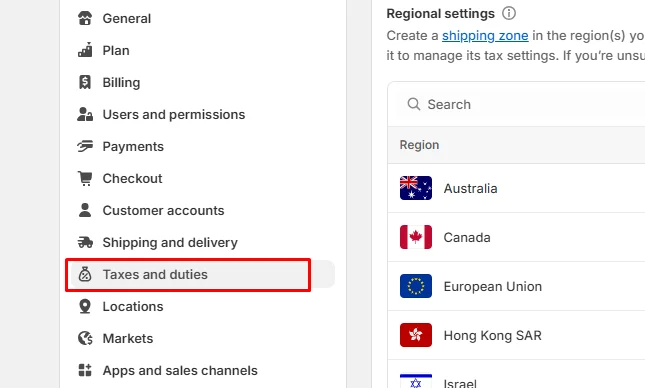
Bước 2: Trong phần Regional settings, chọn quốc gia hoặc khu vực mà bạn muốn tạo quy tắc ghi đè
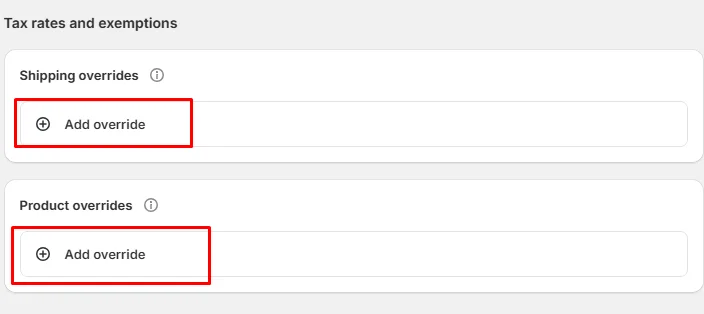
Bước 3: Trong mục Add Shipping overrides, chọn add override,chọn khu vực và thuế tính theo tỉ lệ phần trăm, sau đó nhấp Add override
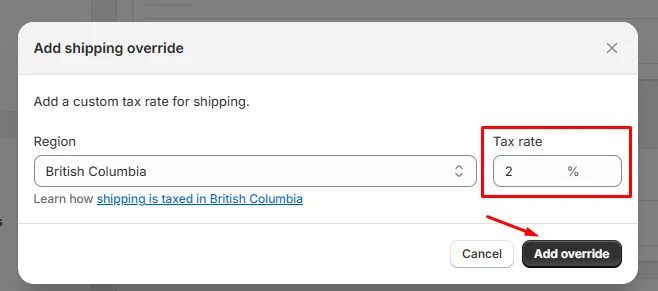
Bước 4: Trong mục Add product override, chọn bộ sưu tập sản phẩm và khu vực mà bạn muốn áp dụng đè thuế, sau đó nhấp Add override để hoàn tất
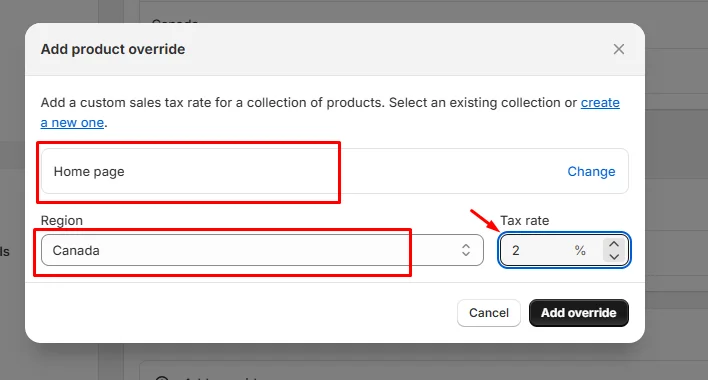
Trước đây, thuế được làm tròn ở cấp độ hóa đơn bằng cách tính thuế trên tổng phụ của đơn hàng, sau đó làm tròn kết quả. Sau khi bạn cập nhật cài đặt của mình để sử dụng các tính năng thuế của EU, số tiền thuế được làm tròn ở cấp độ từng dòng mục. Trong trường hợp này, tổng giá trị thuế được tính bằng cách áp dụng thuế suất cho từng dòng trong đơn hàng, làm tròn kết quả, sau đó cộng các tổng phụ này lại để đạt được tổng giá trị của đơn hàng.
Việc làm tròn thuế ở cấp độ dòng mục cải thiện việc tính toán các mức thuế khác nhau và giúp dễ dàng hơn trong việc tính thuế cho các đơn hàng bao gồm cả sản phẩm chịu thuế và không chịu thuế.
Ví dụ về làm tròn thuế ở cấp độ hóa đơn và cấp độ dòng mục:
Một khách hàng đặt hàng 42 mặt hàng khác nhau, mỗi mặt hàng có giá $14,99 và chịu thuế 18%. Thuế cho mỗi mặt hàng được tính bằng cách nhân giá ($14,99) với thuế suất (0,18), cho kết quả là $2,6982.
Trước đây, thuế của mỗi dòng hàng được cộng lại và tổng số được làm tròn. Trong trường hợp này, tổng cộng là $113,3244, được làm tròn thành $113,32.
Hiện tại, thuế được làm tròn ở cấp độ dòng mục, nghĩa là số tiền thuế được làm tròn cho từng sản phẩm riêng lẻ. Số tiền thuế của mỗi dòng hàng là $2,6982 được làm tròn thành $2,70, sau đó được cộng lại để tính tổng. Trong trường hợp này, tổng số thuế là $113,40.
Shopify cung cấp một loạt các báo cáo thuế chi tiết, giúp bạn dễ dàng theo dõi doanh thu, chi phí và các khoản thuế liên quan. Việc tận dụng tối đa các báo cáo này là bước đầu tiên để quản lý thuế hiệu quả.
Các báo cáo thuế hỗ trợ bởi Shopify sẽ tính toán các loại thuế cần nộp như thuế GTGT, thuế thu nhập doanh nghiệp,… Ngoài ra, nhà bán hàng có thể xuất báo cáo dưới dạng file Excel hoặc CSV để lưu trữ và sử dụng cho các mục đích khác như làm báo cáo thuế hàng năm.
Video dưới đây sẽ hướng dẫn bạn cách cài đặt và sử dụng Tax Reports (báo cáo thuế) trong Shopify:
Shopify Tax là một công cụ hữu ích để tự động hóa việc tính toán và thu thuế bán hàng. Tuy nhiên, để tối ưu hóa hơn nữa quá trình này và đáp ứng các yêu cầu cụ thể của doanh nghiệp, bạn có thể cân nhắc sử dụng các ứng dụng bên thứ ba sau đây:
TaxCloud là một giải pháp toàn diện giúp các doanh nghiệp Hoa Kỳ tự động hóa việc tính toán và nộp thuế bán hàng một cách chính xác và hiệu quả, tiết kiệm thời gian và giảm thiểu rủi ro. Với 15 năm kinh nghiệm, TaxCloud đã được hàng ngàn doanh nghiệp tin tưởng lựa chọn.
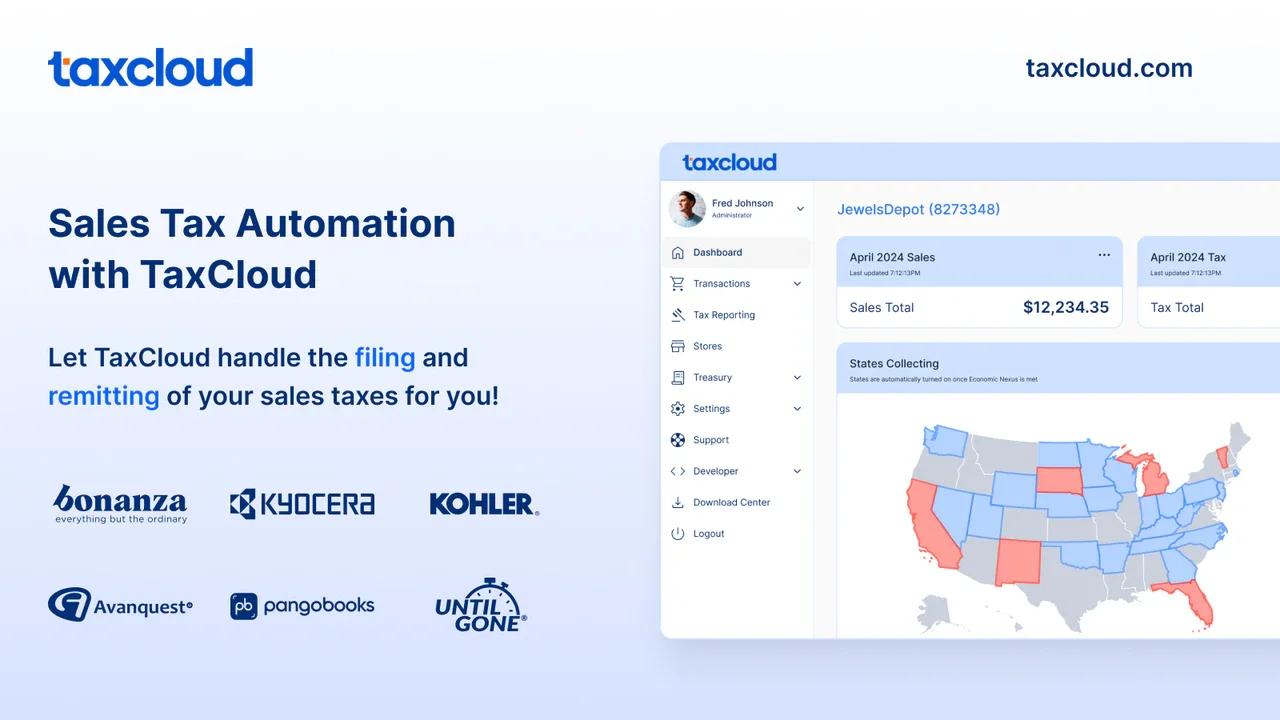
Những dịch vụ chính mà TaxCloud cung cấp:
Quaderno cung cấp hỗ trợ tuân thủ thuế bán hàng cho các công ty bán hàng toàn cầu.
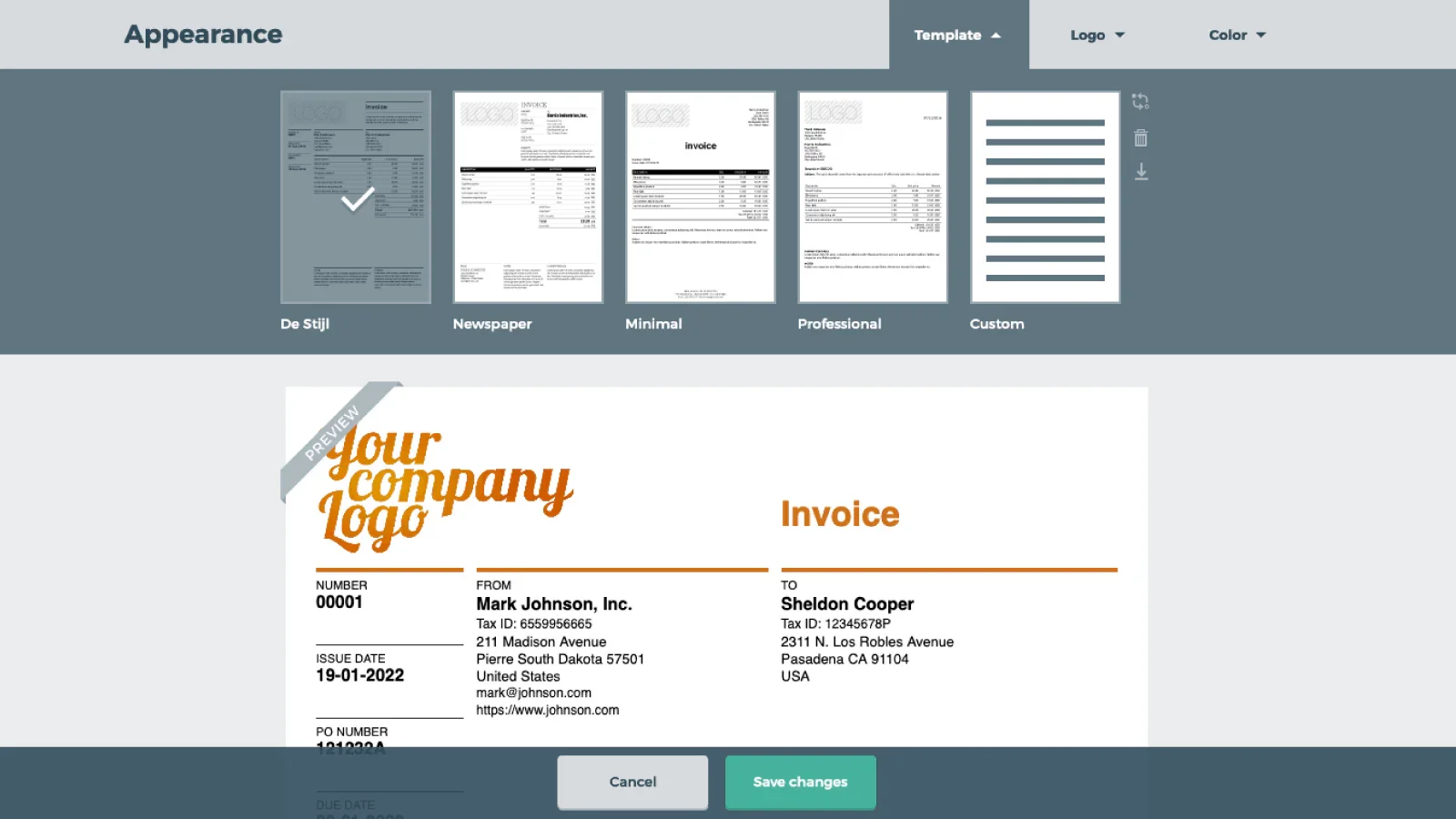
Dưới đây là những gì Quaderno cung cấp:
Xem thêm danh sách các Shopify Apps tốt nhất giúp đơn giản hóa việc quản lý thuế tại đây.
Việc hiểu rõ và áp dụng Shopify Tax là một bước quan trọng để các nhà bán hàng trên Shopify không chỉ mở rộng thị trường và tăng doanh thu mà còn đảm bảo tuân thủ đầy đủ các quy định pháp luật về thuế.
Tuy nhiên, hệ thống thuế bán hàng vô cùng phức tạp và luôn thay đổi. Để tránh những rủi ro pháp lý và đảm bảo tính chính xác trong việc tính toán và nộp thuế, bạn nên tìm đến các chuyên gia như Mageplaza. Với kinh nghiệm và kiến thức chuyên sâu, họ sẽ giúp bạn xây dựng một hệ thống quản lý thuế hiệu quả và tối ưu hóa lợi nhuận.